Mahirtransaksi.com – Pada umumnya, Uppercase adalah istilah di Ms Word yang digunakan untuk membuat huruf besar (capital) yang memiliki fungsi yang sama dengan Capslock.
Pasti kamu sudah tidak asing lagi dengan Microsoft Word. Sebuah perangkat lunak yang memiliki fungsi dalam pengolahan kata. Di software Microsoft Word ini tentu kamu pernah melihat satu perintah yaitu Change Case.
Change Case sendiri merupakan perintah yang ada di Microsoft Word yang memiliki fungsi menyesuaikan ukuran huruf, mengubah ke huruf kecil dan mengubah ke huruf besar.
Change Case terdiri dari 5 bagian, yaitu Sentence Case, lowercase, UPPERCASE, Capitalize Each Word, tOGGLE cASE. Change Case ini terletak pada menu Home pada grup Font.
Uppercase Adalah
UPPERCASE adalah submenu Change Case yang digunakan untuk mengubah huruf atau kalimat menjadi huruf besar (Capital) di Microsoft Office khususnya Microsoft Word. Misalnya “A” adalah huruf besar atau “uppercase” dari “a” yang merupakan huruf kecil atau “lowercase”.
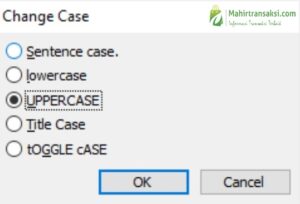
Jadi ketika kamu sedang mengetik sebuah kata ataupun kalimat namun tiba-tiba kamu ingin mengubah tulisannya kedalam bentuk huruf capital tetapi tidak dengan cara menghapus tulisan yang kamu ketik sebelumnya.
Sedangkan Uppercase letter adalah huruf besar atau huruf yang ditulis lebih besar dari huruf kecil pada suatu teks. Huruf kapital biasanya digunakan pada awal kalimat, untuk menandai nama orang, serta menandai akronim atau singkatan.
Fungsi Uppercase Di Microsoft Word
Dengan kata lain Uppercase merupakan sebuah fasilitas yang ada pada Microsoft Word dimana memiliki fungsi membantu melakukan perubahan dari huruf kecil menjadi huruf besar tanpa menghapus tulisan sebelumnya.
Fungsi uppercase pada umumnya adalah untuk mengubah semua huruf kecil dalam sebuah teks menjadi huruf besar. Hal ini biasanya dilakukan untuk memperjelas atau mempertegas kata atau kalimat yang ingin disampaikan.
Contohnya kalimat “hello” akan menjadi “HELLO” setelah diubah ke menggunakan perintah Uppercase. Selain itu Uppercase juga digunakan untuk konsistensi penulisan pada dokumen atau untuk memenuhi aturan tata bahasa tertentu.
Cara Mengubah Kalimat Uppercase
Untuk mengubah kalimat menjadi Uppercase di Microsoft Word, kamu dapat menggunakan opsi Change Case atau Ubah Huruf yang tersedia di bagian Font atau Huruf pada tab Home.
Berikut langkah – langkah mengubah kalimat menjadi Uppercase di Ms Word :
- Pilih teks yang ingin diubah ke Uppercase.
- Buka tab Home atau Beranda.
- Klik pada opsi Change Case yang terletak di bagian Font.
- Pilih opsi UPPERCASE dari daftar opsi yang tersedia.
- Tekst yang dipilih akan diubah menjadi huruf besar.
Selain itu, kamu juga dapat menggunakan kombinasi tombol keyboard Shift + F3 untuk mengubah teks ke uppercase tanpa harus membuka opsi Change Case, dengan cara :
- Pilih teks yang ingin diubah ke jadi huruf Capital.
- Tekan tombol Shift + F3 pada keyboard.
- Tekst yang dipilih akan diubah menjadi huruf besar.
- Jika kamu ingin mengubah kembali ke huruf kecil, tekan lagi Shift + F3 dan teks akan kembali menjadi huruf kecil.
Cara Menggunakan Uppercase Ms Word
Saat ini adalah 4 pilihan cara yang dapat kamu lakukan untuk menyematkan perintah Uppercase di Ms Word. Berikut adalah beberapa cara menggunakan Uppercase di Microsoft Word :
1. Menggunakan Tombol Shift
Kamu dapat mengubah huruf kecil menjadi huruf kapital dengan menekan tombol Shift dan huruf yang ingin diubah. Misalnya, jika kamu ingin mengetik huruf “A”, cukup tekan tombol “Shift + A”.
2. Lewat Opsi Change Case
Kamu dapat menggunakan opsi Change Case di Microsoft Word untuk mengubah teks yang dipilih menjadi huruf kapital.
Caranya adalah dengan memilih teks yang ingin diubah, lalu klik kanan pada teks tersebut dan pilih opsi Change Case. Pilih opsi UPPERCASE untuk mengubah teks menjadi huruf kapital.
3. Menggunakan Kombinasi Keyboard
Kamu dapat menggunakan kombinasi keyboard Shift + F3 untuk mengubah teks yang dipilih menjadi huruf kapital.
Tekan tombol Shift + F3 pada teks yang ingin diubah, dan teks tersebut akan berubah menjadi huruf kapital. Kemudian kamu dapat menekan tombol Shift + F3 lagi untuk mengubahnya kembali menjadi huruf kecil.
4. Lewat Fitur AutoCorrect
Kamu dapat menggunakan fitur AutoCorrect di Microsoft Word untuk mengubah huruf kecil menjadi huruf kapital secara otomatis.
Caranya adalah dengan membuka File atau Berkas, lalu pilih Options dan pilih Proofing atau Periksa. Pilih AutoCorrect Options dan tambahkan entri baru dengan huruf kecil dan huruf kapital yang sesuai.
Jenis Fungsi Huruf Di Microsoft Word
Di Microsoft Word, Change Case terbagi 5 jenis salah satunya adalah Uppercase. Selain itu, ada 4 fungsi change case lainnya, seperti :
1. Sentence Case
Sentence Case berfungsi untuk mengubah huruf awal dalam sebuah kalimat menjadi huruf kapital.
Tanpa adanya perintah ini ketika kita lupa untuk membuat awal huruf pada suatu kalimat dengan huruf kapital pastinya akan kesulitan ketika akan mengubah secara satu persatu.
Apalagi jika kita tidak teliti dalam melihatnya secara satu persatu, pasti akan ada kalimat yang akan terlewat. Berikut cara menggunakan Sentence Case di Microsoft Word :
- Buka Microsoft Office Word.
- Silahkan blok kalimat yang akan diubah dengan perintah Sentece Case.
- Kemudian pada menu Home, pilih Change Case dengan simbol “Aa”.
- Pilih Sentence Case yang terletak pada bagian atas.
- Maka kalimat yang telah kamu blok tadi akan berubah dengan huruf kapital diawal kalimatnya.
2. Lowercase
Lowercase merupakan bentuk perintah mengubah kata ataupun kalimat menjadi huruf kecil seluruhnya dalam artian tidak ada huruf kapital.
Perlu diperhatikan huruf kecil biasanya tidak digunakan didalam menuliskan nama orang, nama kota, nama negara, ataupun yang lainnya sesuai dengan EYD (Ejaan Yang Disempurnakan).
Berikut cara mengubah kata menjadi Lowercase di Ms Word :
- Silahkan buka aplikasi Microsoft Office Word yang ada pada laptop atau PC.
- Kemudian pilih kata atau kalimat yang akan di blok.
- Atau kamu bisa mengetik huruf atau kalimat sendiri.
- Pada menu Home, silahkan pilih Change Case dengan simbol “Aa”.
- Kemudian pilih lowercare.
- Kata dan kalimat yang kamu pilih otomatis akan berubah semua menjadi huruf kecil.
3. Toogle Case
Kemudian ada toogle case, toogle case adalah perintah pada Microsoft Word yang berfungsi untuk membuat kata atau kalimat yang keseluruhannya kapital berubah menjadi huruf kecil diawal kalimat atau kata tersebut.
Berikut cara menggunakan Toogle Case di Microsoft Word :
- Silahkan buka Microsoft Office Word yang terdapat di laptop atau komputer kamu.
- Pilih kata atau kalimat yang akan diubah.
- Kemudian pada menu Home, dibagian grup Font, silahkan klik simbol “Aa”.
- Kemudian pilih menu toogle case.
- Lalu kata atau kalimat tersebut akan berubah dengan huruf kecil yang ada diawal namun huruf selanjutnya tetap huruf kapital.
4. Capitalize Each Word
Untuk Change Case yang terakhir yaitu perintah Capitalize Each Word. Dimana Capitalize Each Word ini merupakan perintah yang berfungsi mengubah seluruh awal huruf dari kata di dalam satu kalimat dengan huruf kapital.
Hal ini biasanya digunakan pada kota atau negara yang memiliki 2 suku kata sehingga pada awal huruf nya harus merupakan huruf kapital.
Berikut cara menggunakan Capitalize Each Word di Microsoft Word :
- Masuk ke Software Microsoft Office Word.
- Kemudian pilih kata atau kalimat yang telah kamu buat atau bisa kamu ketik kata atau kalimat yang kamu ingin ubah.
- Lalu blok kata atau kalimat tersebut.
- Perintah Capitalize Each Word bisa kamu temukan pada menu Home didalam simbol “Aa”.
- Setelah itu, pilih perintah Capitalize Each Word.
- Kemudian huruf awal pada beberapa suku kata yang kamu pilih akan berubah menjadi huruf kapital.
Dari kelima perintah diatas juga ada yang disebut dengan Proper Case. Dimana Proper Case merupakan perpaduan antar lowercase dan uppercase. Jadi dalam satu kalimat terdapat huruf kapital dan huruf kecilnya.
Contoh Kalimat Yang Di Ubah Dengan Change Case
Setelah penjelasan diatas akan terasa rancu apabila tidak ada contoh kalimat yang mendukung perintah tersebut agar lebih dipahami.
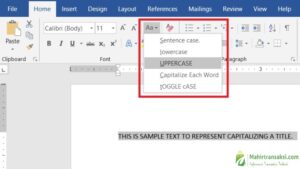
Berikut satu contoh lalu bentuk yang akan diubah kedalam 5 perintah Change Case di Ms Word. Contoh kalimatnya adalah sebagai berikut :
“Ibu akan berbelanja ke pasar Minggu. Pasar Minggu ada didaerah Jakarta Selatan.”
Jika diubah kedalam perintah Sentence Case hasilnya akan sebagai berikut :
“Ibu akan berbelanja ke pasar minggu. Pasar minggu ada didaerah jakarta selatan.”
Jika diubah kedalam perintah Uppercase hasilnya ialah :
“IBU AKAN BERBELANJA KE PASAR MINGGU. PASAR MINGGU ADA DIDAERAH JAKARTA SELATAN”
Untuk perintah Toogle Case hasilnya akan sebagai berikut :
“iBU AKAN BERBELANJA KE PASAR mINGGU. pASAR mINGGU ADA DIDAERAH jAKARTA sELATAN”
Untuk perintah lowercase, hasilnya ialah :
“ibu akan berbelanja ke pasar minggu.pasar minggu ada didaerah jakarta selatan”
Dan jika diubah kedalam perintah Capitalize Each Word hasilnya akan berubah menjadi :
“Ibu Akan Berbelanja Ke Pasar Minggu. Pasar Minggu Ada Didaerah Jakarta Selatan”
Tips Memakai Uppercase Di Ms Word
Dari beberapa penjelasan serta contoh diatas tentu kamu akan mengerti beberapa bagian perintah dari Change Case terutama perintah Uppercase.
Baca Juga : [21 File] Download CV Word Gratis ATS Friendly Desain Menarik
Dengan fitur Uppercase, kamu dapat mengubah huruf menjadi huruf besar dengan mudah dan praktis tanpa harus mengubahnya satu persatu.
Baca Juga : Snapgram Adalah Instastory : Ini 10 Perbedaannya Dengan Snapchat !
Selain itu, kamu juga bisa memasukkan perintah ini dengan empat cara praktis mulai dari fitur Change Case, tombol Shift + kalimat, Shift + F3 hingga menggunakan fitur AutoCorrect.
Selamat mencoba !
Related Topics
- Easy Online Loans 2026 A Guide to Convenient Borrowing
- Online Loans for Bad Credit 2026 Accessing Financial Freedom with the Right Solutions
- Online Loans for Debt Consolidation 2026 Smart Solution
- Online Loans for Home Improvement 2026 The Best Solutions to Upgrade Your Home
- Online Loans with Low Interest 2026 A Complete Guide to Save on Borrowing Costs
- Online Personal Loans 2026 The Future of Fast, Flexible Borrowing
- Online Loans for Small Business 2026 The Best Solutions to Fuel Your Growth
